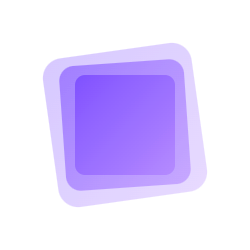Tooltip 文字提示
当鼠标悬停或点击在元素上时,显示提示信息(如果你觉得这个组件长得很像 Popover,恭喜你答对了,Tooltip 是 Popover 封装出来的😁)。
基础用法
最基础的文字提示。
在 github 中打开
展开代码
复制代码
<template>
<div class="flex flex-col p-x-5 p-y-3 gap-4">
<div class="flex gap-2 justify-center items-center">
<ol-tooltip content="Hello, 我在顶部" placement="top-start" trigger="hover">
<ol-button type="primary">
Top Start
</ol-button>
</ol-tooltip>
<ol-tooltip content="Hello, 我在顶部" placement="top" trigger="hover">
<ol-button type="primary">
Top
</ol-button>
</ol-tooltip>
<ol-tooltip content="Hello, 我在顶部" placement="top-end" trigger="hover">
<ol-button type="primary">
Top End
</ol-button>
</ol-tooltip>
</div>
<div class="flex justify-around items-center">
<ol-tooltip content="Hello, 我在左边" placement="left-start" trigger="hover">
<ol-button type="primary">
left Start
</ol-button>
</ol-tooltip>
<ol-tooltip content="Hello, 我在右边" placement="right-start" trigger="hover">
<ol-button type="primary">
Right Start
</ol-button>
</ol-tooltip>
</div>
<div class="flex justify-around items-center">
<ol-tooltip content="Hello, 我在左边" placement="left" trigger="hover">
<ol-button type="primary">
left Center
</ol-button>
</ol-tooltip>
<ol-tooltip content="Hello, 我在右边" placement="right" trigger="hover">
<ol-button type="primary">
Right Center
</ol-button>
</ol-tooltip>
</div>
<div class="flex justify-around items-center">
<ol-tooltip content="Hello, 我在左边" placement="left-end" trigger="hover">
<ol-button type="primary">
left End
</ol-button>
</ol-tooltip>
<ol-tooltip content="Hello, 我在右边" placement="right-end" trigger="hover">
<ol-button type="primary">
Right End
</ol-button>
</ol-tooltip>
</div>
<div class="flex gap-2 justify-center items-center">
<ol-tooltip content="Hello, 我在底部" placement="bottom-start" trigger="hover">
<ol-button type="primary">
Bottom Start
</ol-button>
</ol-tooltip>
<ol-tooltip content="Hello, 我在底部" placement="bottom" trigger="hover">
<ol-button type="primary">
Bottom
</ol-button>
</ol-tooltip>
<ol-tooltip content="Hello, 我在底部" placement="bottom-end" trigger="hover">
<ol-button type="primary">
Bottom End
</ol-button>
</ol-tooltip>
</div>
</div>
</template>
触发方式
通过 trigger 属性可以设置不同的触发方式。
在 github 中打开
展开代码
复制代码
<template>
<div class="flex gap-2">
<ol-tooltip content="hover 触发">
<ol-button>hover 触发</ol-button>
</ol-tooltip>
<ol-tooltip content="click 触发" trigger="click">
<ol-button>click 触发</ol-button>
</ol-tooltip>
</div>
</template>
提示框样式
通过 content-class 属性可以设置提示框的样式。
在 github 中打开
展开代码
复制代码
<template>
<ol-tooltip content-class="w-sm z-2000" trigger="click" content="To infinity and beyond🚀">
<ol-button>Click 触发</ol-button>
</ol-tooltip>
</template>
箭头
通过 arrow 属性可以设置是否显示箭头。
在 github 中打开
展开代码
复制代码
<template>
<ol-tooltip :arrow="false" trigger="click" content="To infinity and beyond🚀">
<ol-button>没有箭头</ol-button>
</ol-tooltip>
</template>
属性
| 属性名 | 说明 | 类型 | 默认值 |
|---|---|---|---|
| content-class | 内容类名 | string | - |
| content | 显示的内容 | string | - |
| placement | 提示框出现的位置 | top | bottom | left | right | top | top |
| trigger | 触发方式 | hover | click | hover | hover |
| arrow | 是否显示箭头 | boolean | true |
插槽
| 插槽名 | 说明 |
|---|---|
| default | 触发 Tooltip 显示的元素 |